reklama
S tím, jak se náš život stává stále více závislým na chytrých telefonech, je někdy důležité přestat. Možná trávíte večer se svými dětmi nebo potkáváte spoustu přátel na večeři. Během těchto časů je moudré pozastavit neustálý tok upozornění z telefonu.
Nejlepší způsob, jak toho dosáhnout, je zapnutím vestavěného režimu Nerušit v telefonu. Zde je návod, jak nastavit a co nejlépe využívat funkci Nerušit v systému Android.
Co je to Nerušit režim?
Nastavení Nerušit pro nezasvěcené vám umožní na chvíli potlačit všechna oznámení, včetně telefonních hovorů. Můžete ho použít, když chcete nepřetržitě zdřímnout, konverzovat v reálném životě bez neustále se rozezní telefonem, když se snažíte trávit méně času na svém zařízení a další scénáře.
Režim můžete naplánovat tak, aby se aktivoval automaticky každý den v nastavených časech, nebo jej můžete zapnout ručně kdykoli budete chtít. Android vám také poskytuje možnost nakonfigurovat výjimky pro oznámení nebo volání z určité sady kontaktů, a to i v případě, že není rušen.
V podstatě dělá to, co říká její jméno. Je to rychlý způsob, jak se můžete odpojit a váš chytrý telefon vás neobtěžuje.
Jak používat Nerušit na Android
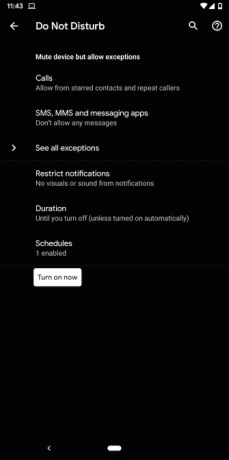
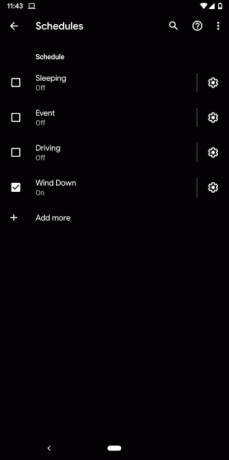
Chcete-li začít s funkcí Nerušit, přejděte k telefonu Nastavení a zadejte Zvuk stránka. Tam přejděte dolů a klepněte na Nerušit. Pokud váš telefon obsahuje vlastní vzhled a nevidíte tu možnost, zkuste jej vyhledat v Nastavení.
Na vstupní stránce služby Nerušit budete mít řadu možností, které vám umožní přesně nakonfigurovat, jak chcete. Ve výchozím nastavení režim Nerušit blokuje téměř každé oznámení kromě alarmů a hovorů vašich oblíbených kontaktů. Chcete-li jednoduše zapnout Nerušit s výchozím nastavením, klepněte na ikonu Zapněte hned tlačítko a jste nastaveni.
Nastavení plánů
Pokud byste chtěli vyladit, jak funguje funkce Nerušit, můžete se pustit do nástrojů pro přizpůsobení. Pro začátečníky se můžete podívat na plány, kdy by se Nerušit kopat.
Máte na výběr několik předvoleb. Pokud chcete, můžete samozřejmě vytvořit nový. Spící předvolba například funguje po celý týden. Použije vaše nastavení Nerušit v noci a vypne se, jakmile zazvoní budík, nebo v kteroukoli ráno, kterou vyberete.
Stejně tak můžete nastavit jeden Řízení nebo když se účastníte události v Kalendáři Google. Chcete-li přidat další, klepněte na ikonu plus tlačítko dole a zvolte, zda chcete založit svůj plán na události nebo čase. Určete hodnoty, jak uznáte za vhodné, a povolte je.
Pokud raději nenaplánujte Nerušit a zapněte jej ručně pouze v případě potřeby, je třeba zkontrolovat Doba trvání nastavení. To vám umožní spouštět zařízení Nerušit po pevně stanovenou dobu nebo jej nechat aktivní, dokud jej sami nevypnete.
Přizpůsobte omezení a výjimky
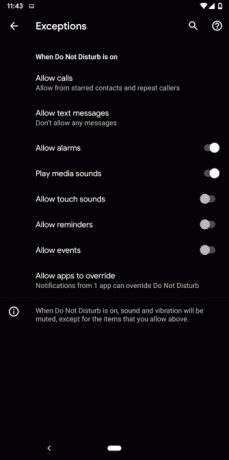
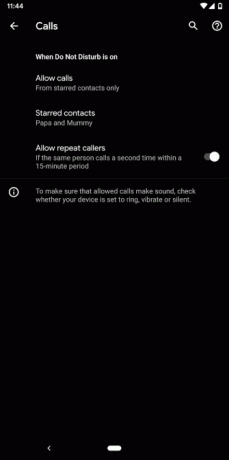
Dále se vraťte na domovskou stránku režimu Nerušit, kde se dozvíte více o omezeních a výjimkách.
Všechna vaše oznámení jsou ve výchozím nastavení pozastavena, ale můžete je změnit a přesto je tiše přijímat. Chcete-li toto chování upravit, klepněte na ikonu Omezit oznámení možnost (zobrazena jako Oznámení v dřívějších verzích pro Android). Zde si můžete vybrat, zda telefon pouze umlčí oznámení nebo umlčí a také odstraní jejich vizuální prvek. Třetí možnost umožňuje mít vlastní konfiguraci.
Klepněte na malé tlačítko ozubeného kola mít komplexnější sadu pravidel. Můžete určit, zda se Nerušit má zobrazovat notifikační tečky na domovské obrazovce, skrýt je v seznamu oznámení a další.
Poslední stránka, kterou musíte navštívit, je Zobrazit všechny výjimky. Zde si můžete přizpůsobit, jak má režim Nerušit zpracovávat různá přerušení, jako jsou volání, SMS zprávy a alarmy.
U hovorů máte možnost zvolit, kterým volajícím bude povoleno procházet. Můžete povolit příchozí hovory od kohokoli, kontaktů nebo jen z vašich oblíbených kontaktů, Plus, je zde nastavení umožňující komukoli, kdo vám volá, do 15 minut.
Stejně tak si můžete vybrat kontakty, jejichž SMS zprávy vás mohou pingovat, i když je Nerušit aktivní. Kromě toho se můžete rozhodnout, zda vás jiná upozornění, jako jsou připomenutí, události a zvuky dotyku, mohou rušit nebo ne.
Přidejte rychlé nastavení do funkce Nerušit
Navigace mezi dvěma stránkami nastavení jistě nezní jako pohodlný zážitek pokaždé, když byste chtěli dát svůj telefon do funkce Nerušit. Místo toho můžete do odstínu Rychlá nastavení telefonu přidat přepínač Nerušit.
Za tímto účelem dvakrát stáhněte oznamovací stín a klepněte na ikonu ikona tužky. Přetáhněte dlaždici Nerušit do horní části na vhodném místě. Poté stačí stisknout tlačítko Zpět na telefonu a máte hotovo. Nastavení Nerušit je nyní o několik prstů dál.
Vyzkoušejte také aplikace Nerušit aplikace třetích stran
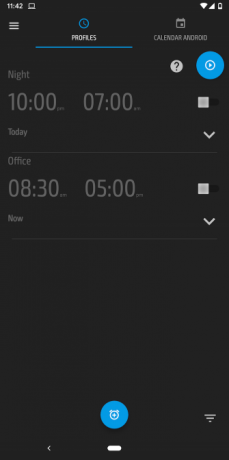
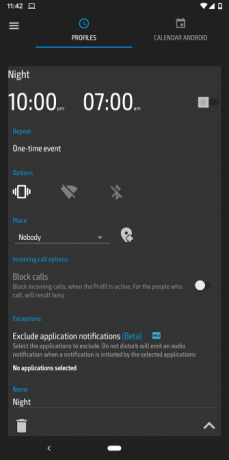
Pokud zjistíte, že vestavěný režim Nerušit Android je trochu ohromující, můžete vyzkoušet také aplikace třetích stran.
Jeden z nich, volal Nerušit, přichází s jednoduchým designem, který vám umožní rychle blokovat hovory a ignorovat oznámení. Můžete ji aktivovat na základě konkrétního časového období nebo v blízkosti místa. Kromě toho může přepínat nastavení Wi-Fi a Bluetooth.
Stažení:Nerušit (Zdarma) Nerušit Premium ($2)
Herní režim je další volbou. Jak již název napovídá, je navržen pro hraní mobilní hry a nechcete se v klíčových chvílích obtěžovat. Tato aplikace vám umožní bez námahy spravovat oznámení a několik dalších nastavení, když hrajete. Po zapnutí je herní režim schopen blokovat všechna upozornění, automatické odmítnutí telefonních hovorů a vymazání aplikací na pozadí.
Existuje mnohem více, abyste mohli vylepšit své zážitky z mobilního hraní. Překontrolovat naše tipy pro lepší herní zážitek z Androidu.
Stažení:Herní režim (Zdarma, dostupná prémiová verze)
Osvojte si oznámení Android
V režimu Nerušit se můžete snadno soustředit na toto setkání nebo si užít prostoje bez obav. Vždy je však nemusíte všechny vypínat.
I mimo program Nerušit se můžete naučit lépe přizpůsobit systém oznámení systému Android a získat pouze ty důležité. Konzultovat náš seznam tipů a aplikací pro ovládání oznámení pro Android Osvojte si oznámení s Androidem pomocí těchto 11 aplikací a trikůPřevezměte kontrolu nad svými oznámeními v systému Android. Ukážeme vám, jak umlčet oznámení, zkontrolovat je později a mnohem více. Přečtěte si více více o tom.
Shubham je nezávislý technologický novinář se sídlem v indickém Ahmedabadu. Když nepíše o trendech ve světě technologií, najdete ho, ať prozkoumá pomocí nového fotoaparátu nové město, nebo si zahraje nejnovější hru na své PlayStation.